
Wat is Adobe Photoshop Lightroom
zondag 26 april 2009, 23:11 door Elja Trum | 32.276x gelezen | 13 reactiesAdobe Photoshop Lightroom, of kortweg Lightroom, is een software programma voor het beheren, bewerken en afdrukken van je foto's. Met het programma kun je het gehele proces dat je foto's doorlopen op je computer beheren. Het wordt hierom ook wel 'workflow' software genoemd.
Op Photofacts hebben we het regelmatig over dit programma. Hoewel de meeste fotografen het programma wel zullen kennen, kan ik me voorstellen dat niet iedereen precies weet waarvoor je Lightroom kunt gebruiken. Het is echter een interessant programma om als fotograaf naar te kijken omdat het je kan helpen sneller te werken.
Vooral wanneer je als professioneel fotograaf opdrachten voor klanten doet, zoals portretsessies, bedrijfsfotografie of bruiloften, dan kan Lightroom je wellicht veel werk besparen. Ook het gebruik van Photoshop wordt dankzij Lightroom minder noodzakelijk. Als je weinig extreme bewerkingen doet dan zou je zelfs helemaal zonder Photoshop kunnen en alleen met Lightroom kunnen werken.
Om het gebruik van Lightroom uit te leggen zal ik de verschillende stappen beschrijven die je als fotograaf na een fotosessie kunt doorlopen op je computer.
Importeren
Wanneer je thuis komt na een fotosessie kopieer je de gemaakte foto's naar je computer. Dit kan al middels Lightroom met de importeerfunctie. Je kunt eenmalig de structuur bepalen waarin je de foto's wilt archiveren en Lightroom zal voortaan deze structuur (bijvoorbeeld op datum) aanhouden bij het kopieren van je foto's.
Selecteren
Na het importeren moet je de mislukte foto's uit van je fotosessie verwijderen en de beste foto's selecteren. Binnen Lightroom kun je snel door je foto's bladeren en deze met behulp van sneltoetsen direct goed- of afkeuren. Je kunt dit doen aan de hand van thumbnails (waarvan je de maat zelf kunt instellen) of -in mijn ogen beter- op basis van beeldvullende foto's.
Gebruik de letter P om een foto goed te keuren en de letter X om een foto af te keuren. Heb je per ongeluk een verkeerde keuze toegewezen dan kun je met de letter U terug naar een ongeselecteerde staat. Helemaal handig wordt het wanneer je de Caps Lock toets aan zet; elke keer dat je een foto selecteerd of afwijst ga je automatisch door naar de volgende foto.
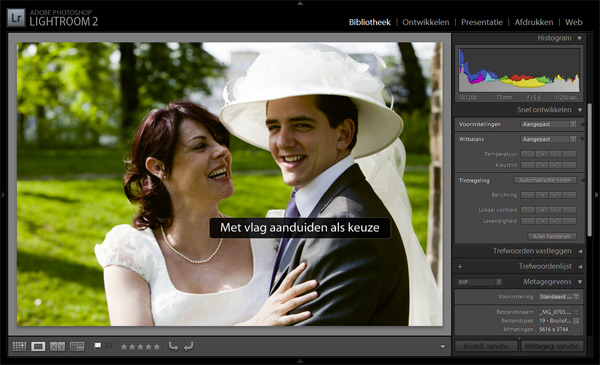
Je kunt ook aan elke foto een waardering toewijzen in de vorm van 0 tot 5 sterren. Een systeem dat hierbij handig werkt is alleen de echte top foto's met 5 sterren te waarderen. De rest waarderen is minder de moeite. Wanneer je later je topfoto's terug kijkt zal het vaak voorkomen dat je een topfoto van destijds inmiddels minder bijzonder vind. Je kunt deze dan 4 of 3 sterren geven. Zo houdt je het overzicht van je topfoto's actueel.
Trefwoorden toewijzen
Nadat je de foto's geselecteerd hebt kun je trefwoorden toevoegen aan de foto's. Dat kan natuurlijk ook al daarvoor (bij het importeren kun je zelfs al een paar algemene trefwoorden toewijzen). Het heeft echter weinig nut trefwoorden toe te wijzen aan foto's die je toch niet de moeite waard vind. Vandaar dat je het beter achteraf kunt doen.
Als je een trefwoord toevoegd, denk dan vooraf goed na over de trefwoorden die je gaat gebruiken. Je kunt ook met hoofdgroepen werken, zo kun je een trefwoord 'portretten' aanmaken met daarin de namen van de personen die je op de foto hebt gezet. Het mooie van trefwoorden is dat je er achteraf op kunt zoeken. Zo vind je razendsnel alle foto's van oom Piet terug wanneer je die nodig hebt.
Je kunt trefwoorden ook aan meerdere foto's tegelijk toevoegen. Selecteer alle foto's met tante Sjaan erop en wijs met één handeling het bijbehorende trefwoord toe aan de foto's. Ook kun je eerder gebruikte trefwoorden toewijzen aan andere foto's door simpelweg het trefwoord aan te vinken.
Collecties aanmaken
Een stap verder kun je gaan wanneer je collecties gaat aanmaken. Vooral interessant zijn de slimme collecties die sinds Lightroom 2 beschikbaar zijn. Deze collecties kun je aanmaken aan de hand van één of meerdere regels en worden automatisch bijgewerkt.
Zo kun je bijvoorbeeld een slimme collectie aanmaken die alle foto's met het trefwoord 'portretten' bevatten en minstens een waardering van 5 sterren hebben. Met deze slimme collectie heb je altijd een overzicht van je beste portretfoto's.
Ontwikkelen
Waarschijnlijk doe je dit in de praktijk tussendoor al (eventueel met behulp van Quickdevelop), maar je kunt je foto's binnen Lightroom uitgebreid onder handen nemen. Denk hierbij aan het instellen van de witbalans, uitvoeren van kleurcorrecties, omzetten naar zwart-wit of duo-tone, weghalen van onvolkomendheden en dergelijke.
De bewerkingsmogelijkheden binnen Lightroom zijn al behoorlijk groot en worden met elke versie groter. Met behulp van de 'local adjustment brush' kun je ook al aanpassingen doen op slechts een gedeelte van een foto. Een beetje te vergelijken met het gebruik van lagen binnen Photoshop.
Wil je meer over het ontwikkelen van foto's binnen Lightroom leren, bekijk deze video tutorial waarin de adjustment brush binnen Lightroom gedemonstreerd wordt.
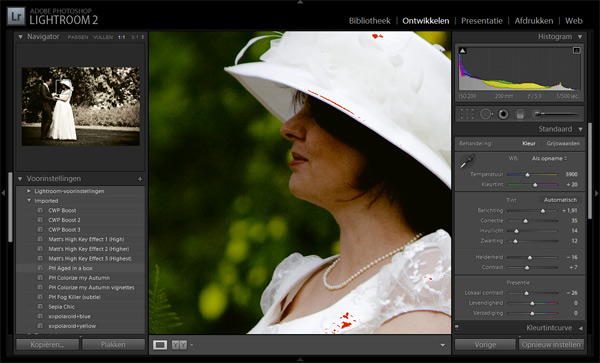
Bij ontzettend veel onderdelen binnen Lightroom (zoals binnen de ontwikkel module) kun je werken met voorinstellingen. Deze voorinstellingen maken het je nog makkelijker om razendsnel foto's te bewerken. Presets (voorinstellingen) zijn ook uitwisselbaar, op internet zijn dus voldoende presets te vinden.
Je kunt een bewerking ook eenvoudig uitvoeren over meerdere foto's. Bijvoorbeeld een witbalans aanpassing. Ook handig wanneer je per ongeluk al je foto's een stop onderbelicht hebt geschoten; de correctie maak je op één foto en kopieer je naar alle onderbelichte foto's.
Exporteren
Na alle voorgaande stappen is het erg eenvoudig om een deel of alle foto's uit te voeren zodat je ze aan een klant kunt aanleveren. Je kunt behalve exporteren ook direct vanuit Lightroom afdrukken, een diavoorstelling maken of een website opzetten met je foto's.
Beschik je al over Photoshop, dan kun je ook eens kijken of het bijgeleverde Bridge wellicht al voldoet aan je eisen. Bridge is geen workflow programma, maar in de praktijk kun je wel veel van dezelfde handeling met dit programma uitvoeren.
Conclusie
Het heeft me zelf ook even geduurd voordat ik overtuigd was van het praktische nut van Lightroom. Tegenwoordig gebruik ik het echter voor al mijn fotosessies en ik open Photoshop nauwelijks meer. Het afwerken van een serie foto's gaat binnen Lightroom erg gemakkelijk en snel!
In dit artikel wordt nog maar een fractie van de mogelijkheden genoemd. Lightroom is redelijk eenvoudig om te leren (zeker in vergelijking met Photoshop), maar biedt ruim voldoende functionaliteiten om er jaren zoet mee te zijn.
Lightroom is in aanschaf niet goedkoop, maar als je de prijs vergelijkt met die van Photoshop is het een koopje. Voor zo'n 250,- euro heb je het pakket in huis. Handig pluspuntje; je kunt binnen Lightroom (vanaf versie 2.3) schakelen tussen de Nederlandse en de Engelstalige versie (en nog een paar talen).
Wil jij ook gave foto's maken?
Probeer twee weken gratis onze online cursussen over fotografie. Je krijgt direct toegang tot meer dan 100 cursussen. Na twee weken vervalt je proeflidmaatschap automatisch. Je zit dus nergens aan vast.14 dagen gratis fotografiecursussen kijken

Over de auteur
Elja Trum is oprichter van Photofacts en online fotografiecursussite Photofacts Academy. Hij schrijft sinds 2006 over fotografie. Elja is ook auteur van boeken over compositie, zwart-witfotografie, flitsfotografie en portretfotografie.
13 reacties
-

-

-

-
 aradilon schreef op maandag 27 april 2009 om 09:53 | reageer
aradilon schreef op maandag 27 april 2009 om 09:53 | reageerSchitterend artikel, ik gebruik al een half jaar lightroom en ik moet zeggen ik ga nog zelden naar photoshop.
Voor mensen die veel foto's hebben van een shoot en maar lichte bewerking willen is lightroom veel beter dan photoshop. -

 joostvanderborg schreef op maandag 27 april 2009 om 11:22 | reageer
joostvanderborg schreef op maandag 27 april 2009 om 11:22 | reageer
Wbt de 'caps lock' tip: Als je niet voor alle foto's direct door wilt, kun je er ook voor kiezen om shift+p/u/x te gebruiken. Hetzelfde effect als caps aanzetten, maar per foto aan/uit te zetten door shift los te laten.
-


 Robbie Veldwijk schreef op maandag 27 april 2009 om 15:43 | reageer
Robbie Veldwijk schreef op maandag 27 april 2009 om 15:43 | reageer
Bridge is ook een soort gelijk programma dacht ik?
-


 Robbie Veldwijk schreef op maandag 27 april 2009 om 15:44 | reageer
Robbie Veldwijk schreef op maandag 27 april 2009 om 15:44 | reageer
correctie overheen gelezen! Het is idd te vergelijken maar ik hoor ook van veel fotografen dat ze kiezen voor lightroom...
-


 Peter van Veen schreef op maandag 27 april 2009 om 21:58 | reageer
Peter van Veen schreef op maandag 27 april 2009 om 21:58 | reageer
Ik merk ook dat ik Photoshop steeds minder ga gebruiken...
-

 Vaans schreef op dinsdag 28 april 2009 om 02:32 | reageer
Vaans schreef op dinsdag 28 april 2009 om 02:32 | reageer
Als ze in Lightroom nog de functionaliteit van Lenscorrectie uit Photoshop inbakken, open ik Photoshop voor het zakelijke deel van mijn werk nooit meer. En dat voor iemand die de via photoshoppen in aanraking is gekomen met fotograferen.
Maar voor het vrije werk blijf ik nog altijd verliefd op Photoshop
-
 Fr33styler schreef op dinsdag 28 april 2009 om 17:41 | reageer
Fr33styler schreef op dinsdag 28 april 2009 om 17:41 | reageer1 dingetje snap ik niet helemaal, ben sinds kort overgestapt van Bridge naar LR, maar op het moment als ik een bestaande map importeer in LR, en ik ga de foto's bewerken, en ik ga dan vervolgens met Windows verkenner naar desbetreffende map op de pc, dan zie ik de foto's onbewerkt in die map staan.
Maakt LR een eigen bestand aan met daarin de gegevens van de bewerkingen ofzo?, en klopt het dus dat die foto's niet eerder bewerkt verschijnen in de orginele map "nadat" ik ze heb geëxporteerd?.
Ben nog in een overgangsfase van Bridge naar LR dus hoe meer ik weet hoe makkelijker ik Bridge kan loslaten , aangezien iedereen zo vol lof is over LR.
, aangezien iedereen zo vol lof is over LR.
-
 Geert schreef op dinsdag 28 april 2009 om 18:20 | reageer
Geert schreef op dinsdag 28 april 2009 om 18:20 | reageer@ Fr33styler - Lightroom maakt een extra bestandje aan, zgn XMP bestand. Daarin zitten je correctie opgeslagen. Deze zijn vaak niet zichtbaar in je windows map omdat het een "verborgen" bestand is. Bij je map opties - verborgen bestanden zichtbaar maken - kun je de bestanden zien.
Groet Geert -
 Fr33styler schreef op dinsdag 28 april 2009 om 18:53 | reageer
Fr33styler schreef op dinsdag 28 april 2009 om 18:53 | reageer@Geert
Ah..vandaar, bedankt voor de tip. -
 Geert schreef op woensdag 29 april 2009 om 08:15 | reageer
Geert schreef op woensdag 29 april 2009 om 08:15 | reageerDie XMP-bestandjes: waar staan die? Ik zie ze in de map met foto's in ieder geval niet staan......
Deel jouw mening
Let op: Op een artikel ouder dan een week kan alleen gereageerd worden door geregistreerde bezoekers.Wil je toch reageren, log in of registreer je dan gratis.
Live Fotografie Workshops
Verbeter jouw fotografie in de praktijk met een workshop van Photofacts Academy

Portretfotografie in de Studio
vrijdag 12 december 2025
Photofacts Studio, Elst (Gld)
nog 2 plaatsen

Masterclass Naaktfotografie
woensdag 14 januari 2026
Photofacts Studio, Elst (Gld)
nog 5 plaatsen

Landschap en Compositie
woensdag 21 januari 2026
Bedafse Bergen, Uden (NB)
nog 6 plaatsen
Ook interessant
-
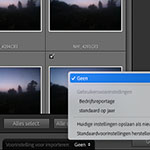 6 Tips voor het importeren van foto's in Lightroom
6 Tips voor het importeren van foto's in Lightroomdoor Nando Harmsen
-
 Lightroom updates 2025; vooral meer handige AI oplossingen
Lightroom updates 2025; vooral meer handige AI oplossingendoor Nando Harmsen
-
 Maakt Lightroom Photoshop overbodig?
Maakt Lightroom Photoshop overbodig?door Nando Harmsen
-
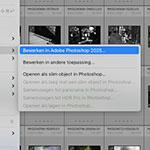 Wanneer Lightroom en Photoshop niet meer samenwerkt
Wanneer Lightroom en Photoshop niet meer samenwerktdoor Nando Harmsen
-
 10 Tips om het Orton-effect toe te passen
10 Tips om het Orton-effect toe te passendoor Nando Harmsen
-
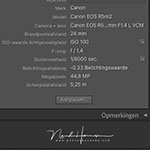 5 Tips om Lightroom Classic te personaliseren
5 Tips om Lightroom Classic te personaliserendoor Nando Harmsen
Ontvang wekelijks fotografietips in je inbox
40.790 fotografie enthousiastelingen ontvangen de tips al!
Meer over de wekelijkse mail. Of blijf op de hoogte via ![]() Facebook.
Facebook.

Elja Trum
Photofacts; alles wat met fotografie te maken heeft!
Wil je graag mooiere foto's maken en op de hoogte blijven van ontwikkelingen binnen de fotografie? Photofacts plaatst leerzame artikelen die gerelateerd zijn aan fotografie. Variërend van product-aankondiging tot praktische fotografietips of de bespreking van een website. Photofacts bericht dagelijks over fotografie en is een uit de hand gelopen hobby project van Elja Trum. De artikelen worden geschreven door een team van vrijwillige bloggers. Mocht je het leuk vinden om een of meerdere artikelen te schrijven op Photofacts, neem dan contact op.Meer over PhotofactsGratis eBook: Fotograferen van Kinderen
Mis dit niet: Tips voor adembenemende familiekiekjes!
Ontdek 25 praktische tips waardoor je prachtige foto's van je (klein)kinderen kunt maken. Je krijgt van mij ook wekelijks nieuwe fotografietips per mail.






